Appium在和客户端及手机端进行通讯的时候会输出很多日志,
可以通过点击主面板的Get Raw Logs得到其原始日志:
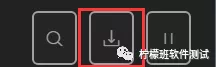
现在我们另存到其他路径,并且以notepad工具打开进行查看
**Appium日志大体可以分为三大部分:
- [info] 信息级别
- [Appium] 标签(日志发起者)
- Welcome to Appium v1.7.2 正文(日志主体内容)**
接下来我们逐行进行分析:
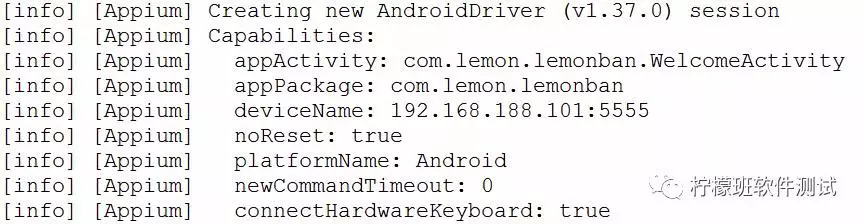
➤** 这一部分是我们客户端传过来的配置信息**,包括appActivity、appPackage等等

➤ 接下来appium会根据我们配置的SDK路径下去查找adb工具,通过adb检测连接的设备

我们可以看到通过adb -P 5037 -s 192.168.188.101:5555 shell pm list packages com.lemon.lemon
这条命令去检测lemonban app是否有安装,-P指定adb的端口号,-s指定设备名

➤ 继续使用adb命令往手机端push了settings apk(与appium设置信息相关),并且还会确保该apk已经安装好

➤ 获取手机端相关信息,包括平台API级别、系统版本、屏幕分辨率、型号、制造商等信息

接下来appium会将unlock推送到手机端进行安装,此apk负责解锁屏幕(当手机处于锁屏状态时,appium不能执行脚本通过unlock可以进入到桌面正常状态)

还是会继续使用adb命令确定appiumBootStrap的端口号,该端口号是在appium advanced选项中可以设置。
将appiumBootStrap push到/data/local/temp目录中appiumBootStrap负责和UIAutomator进行通讯,所以此时,手机端和appium已经开始正式连接上了

➤ 接下来通过appiumBootStrap来开启UIAutomator

➤ 开启测试app的入口activity
欢迎来到testingpai.com!
注册 关于